Leggi tutto
Google Search Console: la guida completa
"Google Search Console (nota un tempo Google Webmaster Tool) è la piattaforma deputata di Google per l’analisi dei dati e del traffico relativi ai siti web. Si tratta di un tool gratuito a disposizione di tutti i gestori di siti web che ti permette di: Di tutti gli strumenti messi a disposizione da Google per […]
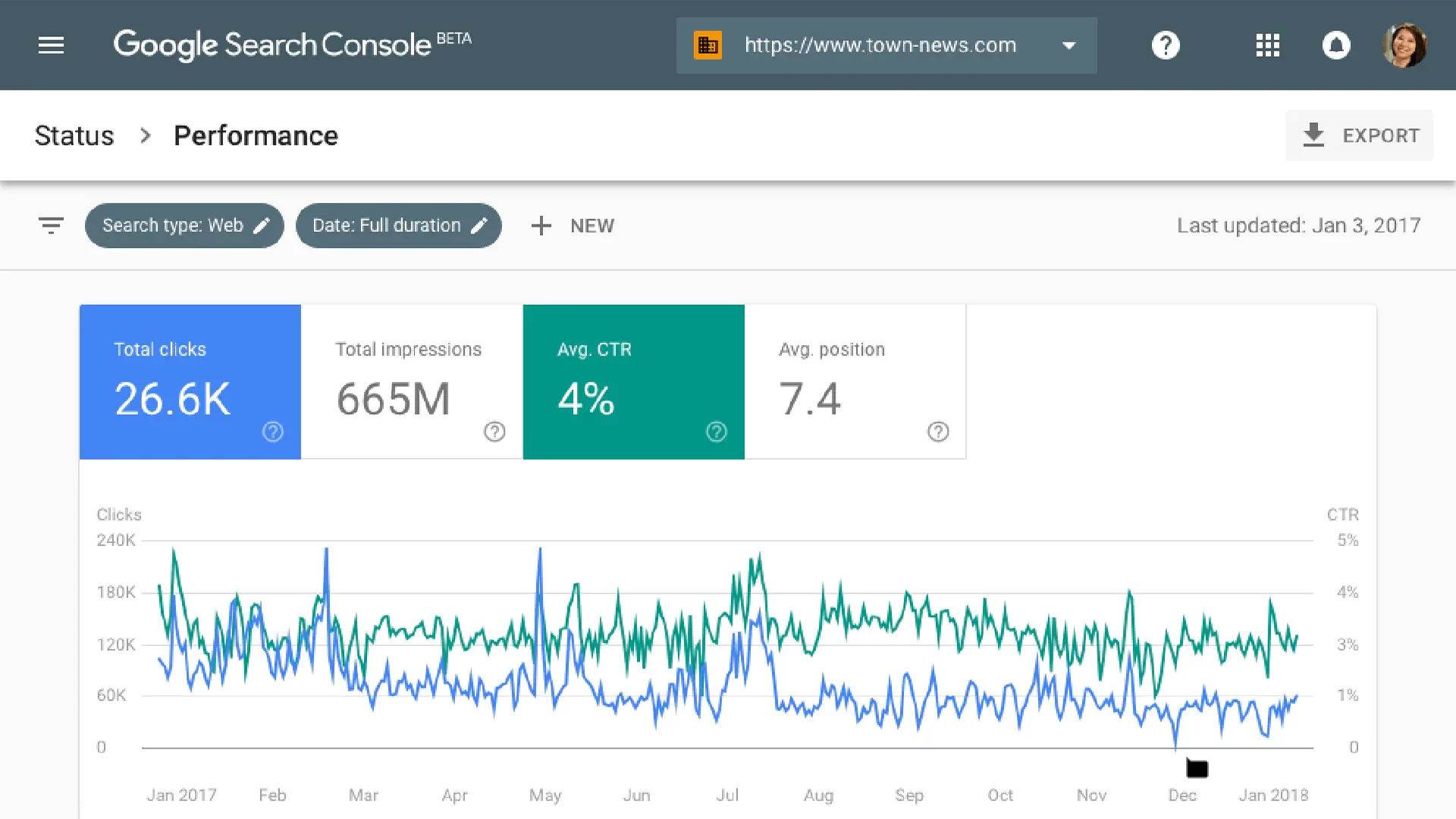
Google Search Console (nota un tempo Google Webmaster Tool) è la piattaforma deputata di Google per l’analisi dei dati e del traffico relativi ai siti web. Si tratta di un tool gratuito a disposizione di tutti i gestori di siti web che ti permette di:
- verificare e velocizzare l’indicizzazione dei siti web
- migliorare i processi di scansione
- comprendere in modo appropriato i canali di traffico organico
- individuare problemi tecnici che inficiano il posizionamento
Di tutti gli strumenti messi a disposizione da Google per l’analisi dei dati relativi ai siti web è di sicuro la più apprezzabile e versatile, siccome permette di ottenere informazioni di prima mano sugli aspetti tecnici relativi all’ottimizzazione SEO dei portali.
Per capire invece i trend del momento utilizza pure la nostra guida su Google Trends.
Cosa offre la search Console?
Benché la Google Search Console sia la piattaforma proverbiale in fatto di analisi e ottimizzazione dei siti web non è infrequente che webmaster non molto al dentro della materia trascurino di impostare o consultare questa preziosa sorgente di informazioni.
Ti consente di individuare problemi tecnici con il contenuto del tuo sito. Ti aiuta anche a modellare i tuoi sforzi globali di marketing.
Nessuno consulente SEO e nessuna agenzia SEO dovrebbero farne a meno.
Cosa è la Search console?
La search console è lì per aiutarti a capire come Google vede il tuo sito web. Ti consente di monitorare la presenza del tuo sito nei risultati di ricerca di Google. Offre approfondimenti su come Google e il suo crawler visualizzano il tuo sito e può aiutarti a migliorare le prestazioni in decine di modi diversi. E’ utile anche per monitorare la reputazione online della propria attività.
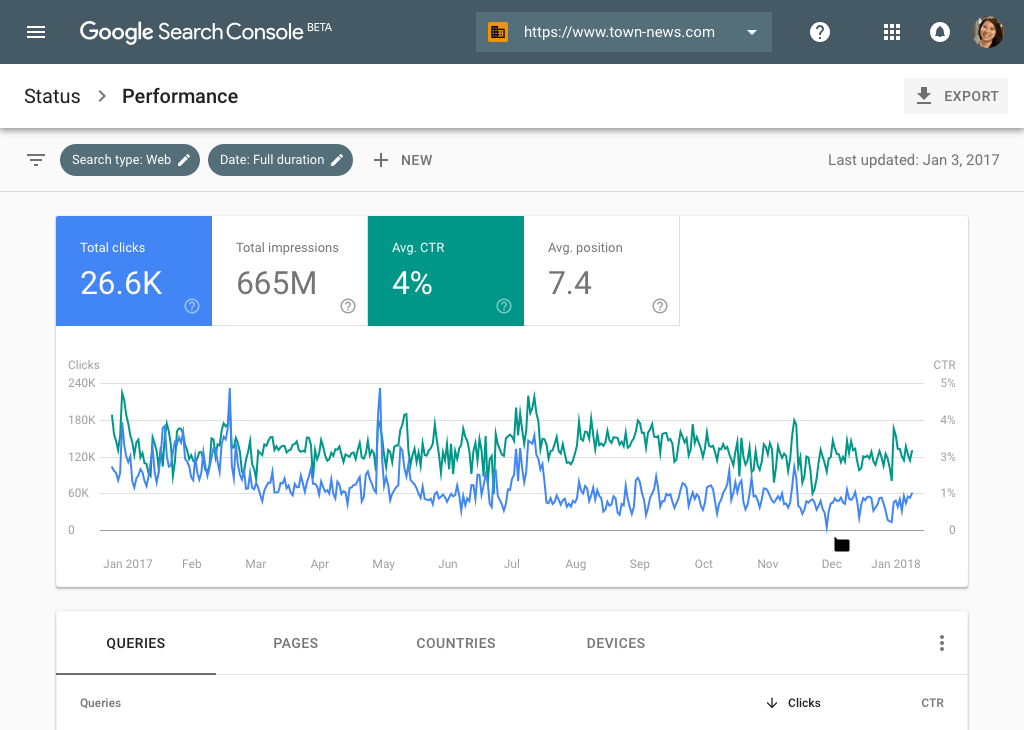
In realtà non è necessario o obbligatorio utilizzare la Search Console di Google per ottenere un buon posizionamento organico del tuo sito su Google. Tuttavia questo strumento rende molto più semplice capire dove poter intervenire per migliorare il posizionamento sulla serp.
A cosa serve?
La Google Search Console in primis ci permette di appurare se il nostro sito viene correttamente recepito dagli spider di Google, se vi sono errori che incidono particolarmente sul posizionamento, quali sono le parole chiave che attirano particolari visite, quali sono i fattori tecnici che possono incidere maggiormente sull’esperienza di navigazione.
Alcuni dei problemi più consistenti che possono esserci segnalati includono:
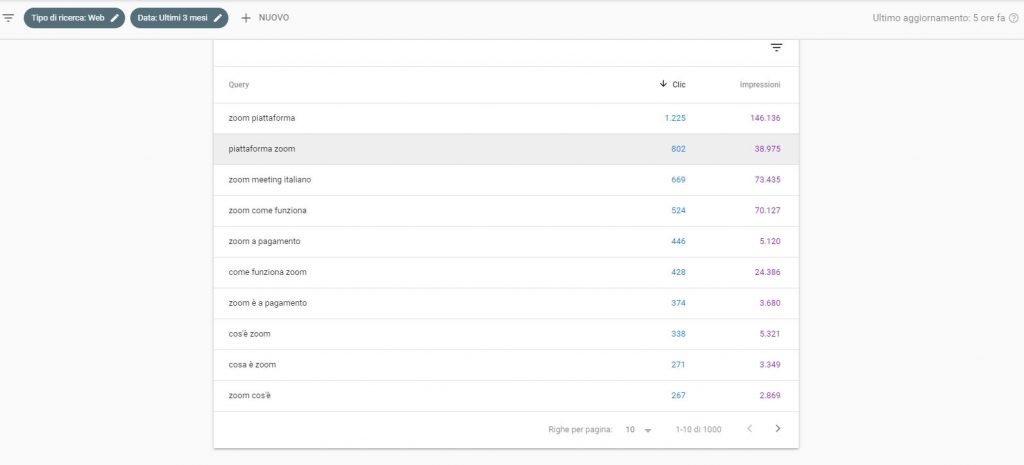
- presenza del tag noindex che inficia l’indicizzazione
- presenza di contenuti duplicati
- contenuti per adulti (per almeno percepiti come tali)
Tieni presente che i dati sono aggiornati a due giorni prima la consultazione e che fanno riferimento alle sole ricerche su Google. Inoltre non comprendono l’intero complesso delle visite, perciò è saggio integrare i suoi dati con quelli di Google Analytics per avere una panoramica più completa di tutti i canali che portano traffico effettivo. Le parole chiave esplorare da Search Console sono al massimo 1.000 e quindi nel caso di grandi siti potrebbero non essere nemmeno tutte quelle che trasmettono delle visite organiche. I backlink che troviamo indicati nella dashboard, allo stesso modo, non sono tutti ma soltanto quelli che Google rileva.
I vantaggi della Search Console
Esistono molti strumenti per aiutarti a monitorare le prestazioni del sito e Google Search Console è uno dei migliori. Può aiutare i proprietari dei siti e i webmaster a vari livelli dal monitoraggio delle modifiche dei visitatori del sito nel tempo a individuare un problema specifico che ha causato una riduzione del traffico verso un post. Vediamo nello specifico quali sono i più grandi vantaggi:
- grande intuitività d’uso e facilità di configurazione
- tool gratuito
- possibilità di stimare il rapporto effettivo tra la visibilità conseguita (impressions) e le visite effettive ottenute (click)
- possibilità di scoprire le parole chiave che sicuramente portano delle visite organiche
- possibilità di integrazione con Google Analytics per fornire dati più accurati
- permette di ricevere alert via mail sui problemi riscontrati
- permette di fornire istruzioni direttamente ai crawler per spingere a visitare specifici contenuti
La nuova versione della piattaforma recentemente rilasciata ha visto una pesante ridefinizione del look che ha portato alla scomparsa o alla modifica di diverse funzioni, con gioia o delusione degli utilizzatori a seconda delle aspettative.
Se vuoi imparare a conoscere un po’ meglio le potenzialità di questa eccellente piattaforma continua a leggere la nostra guida.
Come configurare la search console e aggiungere il tuo sito web
Per utilizzare Google Search Console, hai bisogno di registrarti con un account Google per poi procedere con gli step di attivazione di verifica della proprietà.
Per verificare il sito web puoi:
- caricare un fil HTML nella cartella principale del web server
- aggiungere un record TXT e attendere la propagazione del dominio (Provider del nome del dominio)
- aggiungere un meta tag HTML alla home page del sito, nella sezione header
- tramite autenticazione con Google Analytics (se si è amministratori di un account)
- tramite autenticazione con Google Tag Manager (se si dispone dell’autorizzazione a creare i contenitori di Tag Manager)
Accedi a un account Google
È molto probabile che tu sia già in possesso di un account Google per mille motivi come ad esempio per Gmail o per organizzare e condividere documenti tramite Backup and Sync (Google Drive), per impostare meeting con Calendar etc etc. In tal caso, sarà necessario accedere ad esso per configurare Google Search Console. Se non hai un account invece, dovrai crearne uno, puoi crearne uno anche utilizzando la tua mail di altro provider. Fortunatamente, è veloce, gratuito e facile da utilizzare. Ora sei prontissimo per iniziare a configurare Search Console.
Aggiunta di una proprietà
Dopo aver effettuato l’accesso al tuo account Google, vai alla home page di Search Console. Supponendo che non hai impostato lo strumento prima, vedrai quanto segue:
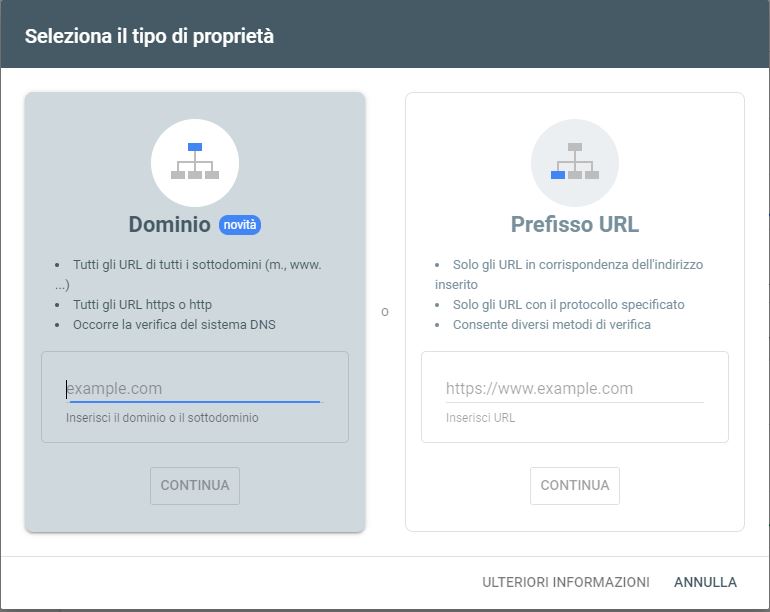
Dominio: seleziona dominio quando vorrai che Google vada a tracciare tutte le URL e tutti i sottodomini del sito.
Ciò includerà i sottodomini che iniziano con ‘m.’ ad esempio nel caso del mobile o ‘Www.’ E qualsiasi altra opzione che tu hai deciso di utilizzare. Queste proprietà coprono anche più protocolli, quindi includerà HTTPS, HTTP, FTP e così via..
Prefisso URL: una proprietà del prefisso URL è di livello inferiore. Quindi ti consiglio di scegliere questa opzione quando vorrai che Google monitori i dati solo per il singolo URL specifico. Ciò significa che se creerai un dominio di terzo livello perderai i dati. Ad esempio, è possibile inserire http: //miosito.com. In tal caso, https://miosito non sarà incluso nel monitoraggio di Google ne http://www. miosito.com.
Il tipo di proprietà desiderato dipende dalle necessità e dalle circostanze. Se devi solo tenere traccia di un URL specifico, una proprietà del prefisso URL farà al caso tuo. Tale scelta è adatta anche se si desidera tenere traccia dei dati per i vari URL separatamente. In tal caso, potresti voler impostare una proprietà del dominio per coprirli tutti insieme.
Verifica la tua proprietà
Google non consente a nessuno di tracciare i dati reali del sito per alcun dominio o URL. Qui non stiamo parlando di strumenti di stima come Semrush o Seozoom ma stiamo andando direttamente a prendere i dati all’interno del nostro pannello. Per farlo però bisognerà dimostrare al colosso di Mountain View di essere il proprietario del sito o, per lo meno, che siamo autorizzati a tracciare il nostro sito web (ad esempio se sei una agenzia). Il modo per farlo è verificando la tua proprietà e dimostrando di essere appunto i proprietari.
Verifica tramite DNS
Dopo aver aggiunto una proprietà, lo strumento ti chiederà di verificarlo tramite DNS. Questo è il metodo di verifica preferito da Search Console. È anche l’unica opzione per il controllo di una proprietà a livello di dominio.
Verifica tramite il Tag Html
E’ possibile aggiungere un tag <meta> all’HTML di una pagina specifica, anziché un file HTML completo. Ancora una volta, Search Console fornirà il tag quando lo scegli come opzione di verifica. Nel passo successivo seguendo gli step vi saranno le istruzioni su come e dove aggiungerlo.
Verifica tramite Codice di monitoraggio di Google Analytics
Questa è un’opzione amata da tutti coloro che utilizzano Google Analytics (e tutti dovremmo utilizzare Analytics!) . Puoi verificare una proprietà di Google Search Console anche aggiungendo il codice di Google Analytics al codice di una pagina. Il codice dovrebbe essere aggiunto alla sezione della tua pagina. Le istruzioni dettagliate complete e gli step vengono sempre forniti durante il processo.
Verifica tramite snippet contenitore di Google Tag Manager
Google Tag manager è amatissimo da chi si occupa di web marketing dalla mattina alla sera e anche esso permette di verificare una proprietà del prefisso URL semplicemente utilizzando il codice snippet all’interno del contenitore GTM esistente.
Search Console anche qui ti guiderà con alcuni step. In breve, è necessario aggiungere la parte del codice Tag Manager a una pagina. Deve venire immediatamente dopo il tag di apertura della pagina. Non puoi avere un livello dati o nient’altro oltre allo snippet e al tag.
Impostare le proprietà e le autorizzazioni
Una delle comodità della Search Console è quella di poter assegnare le autorizzazioni alla vista. Ad esempio una agenzia SEO puo’ essere aggiunta al pannello dal proprio cliente e vedere immediatamente tutte le statistiche relative al sito.
Il proprietario ha il pieno controllo sul pannello della Search Console. I proprietari ovviamente devono essere “Verificati” o al massimo delegati. Il controllo del proprietario è totale. Inoltre puo’ visualizzare tutti i dati e utilizzare tutte le funzionalità, modificare le impostazioni e aggiungere o rimuovere altri utenti.
L’utente avrà invece delle restrizioni non essendo appunto il proprietario del sito e del pannello stesso.
Funzioni della Google Search Console
Come detto, le funzioni a disposizione nella Google Search Console variano molto a secondo se si parli della vecchia o nuova versione, a seguire trovi un elenco delle voci principali che potresti vedere in entrambi i casi.
Esistono diversi rapporti a cui è possibile accedere. Di seguito, troverai una serie di metriche che potranno aiutarti nel decifrare i report.
Query
La tab query è forse la più utilizzata e da qui e’ possibile
Impostazioni sito
Attraverso la piattaforma possiamo definire:
- il dominio preferito: l’URL del dominio che viene visualizzata tra i risultati di Google
- la velocità di scansione per rendere gli accessi al server meno gravosi
Le proprietà di Google Search Console e Google Analytics possono essere collegate per aumentare la precisione delle informazioni veicolate da entrambe le fonti.
Su Google Analytics, basta andare su “Amministrazione”, “Proprietà”, “Impostazione proprietà, in basso troverai la voce per connettere la piattaforma all’account corrispondente di Searc Console.
Dal pannello degli amministratori possiamo aggiungere o rimuovere utenti e proprietari e limitare e ampliare la facoltà di accedere alle informazioni amministrate.
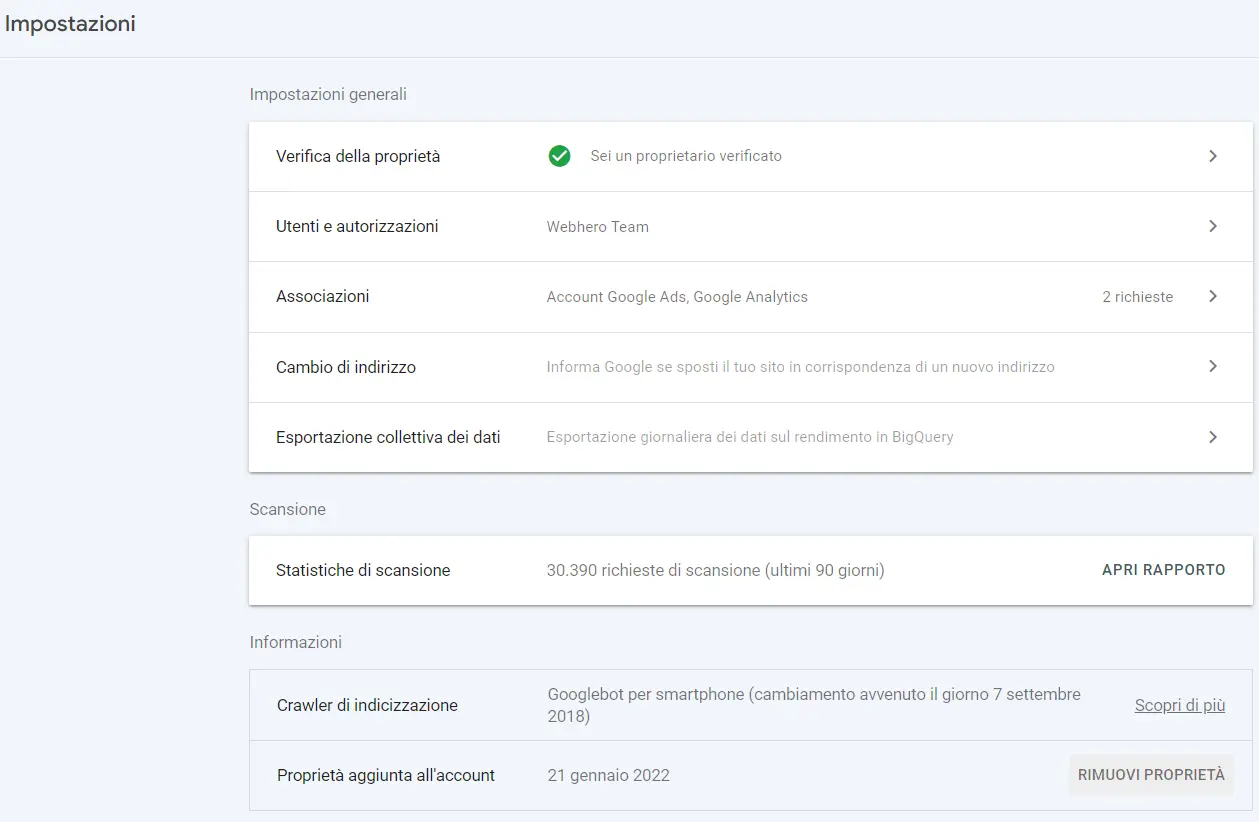
Dashboard
Dalla Dashboard possiamo accedere a delle informazioni particolareggiate in fatto di:
- Errori di scansione
- Analisi delle ricerche
- Sitemap
Prestazioni (Analisi delle ricerche)
Attraverso il grafico presentato possiamo analizzare in maniera molto intuitiva le prestazioni del portale.
Questa finestra raccoglie molte informazioni preziose sulle ricerche come:
- il numero di click per ogni parola chiave: questa finestra mostra per quali parole chiave il sito è posizionato su Google e per quali è in grado di ottenere visite
- il CTR medio (rapporto tra click e visualizzazioni ottenute)
- la posizione media
- il numero totale di impressioni (visualizzazioni) per parole chiave: se il numero di visualizzazioni è molto alto ma i click scarseggiano possiamo dedurre che qualcosa nei contenuti non vada e che ci conviene provare a riscriverli
- l’ordine delle pagine in base alle visite ricevute
- il filtro dispositivi per verificare da quali dispositivi si ottengono le maggiori visite
- il tipo di piattaforma con le quali sono state svolte le ricerche (es. ricerche web, immagini, video…)
- le date per le quali si esaminano le informazioni
Controllo URL
Permette di verificare lo stato di indicizzazione di specifici contenuti e di fare indicizzare nuove versioni di pagine aggiornate. Possiamo così appurare se particolari pagine sono state già memorizzate da Google e segnalare nuovi contenuti aggiornati da visitare.
Sitemap
Permette di visualizzare tutte le sitemap che sono state inviate per la scansione e di introdurne di nuove.
Miglioramenti
Usabilità su dispositivi mobili
Indica eventuali errori di visualizzazione su dispositivi mobili quali: testo troppo piccolo da leggere, elementi selezionabili troppo vicini tra loro, contenuti troppo grandi rispetto alle dimensioni dello schermo. Grazie a questa sezione apprendiamo come adattare i nostri contenuti alla visualizzazione da mobile.
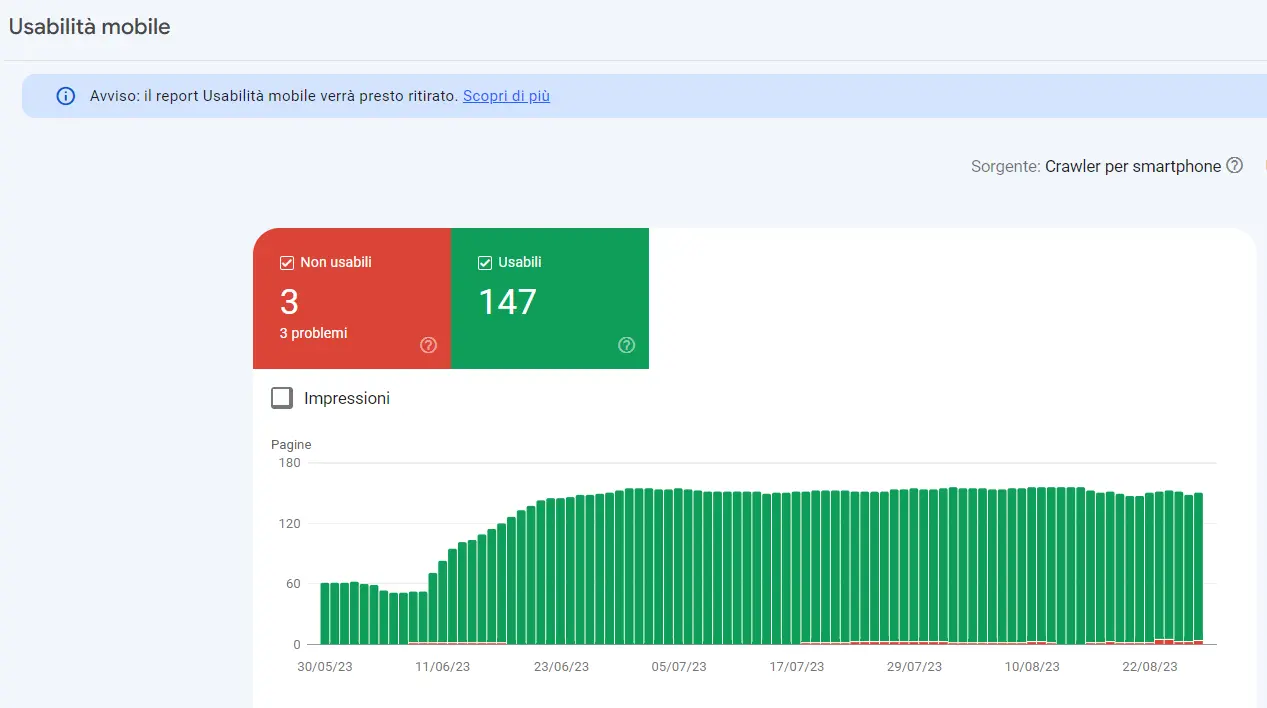
Breadcrumb
Informa del corretto stato di rilevazione delle briciole di pane, i percorsi che indicano la posizione di una risorsa nell’organizzazione del sito. Possiamo avere delle risorse valide, valide con avvisi, oppure degli errori. Grazie a questa sezione verifichiamo se ci sono dei problemi che inficiano la leggibilità dei contenuti.
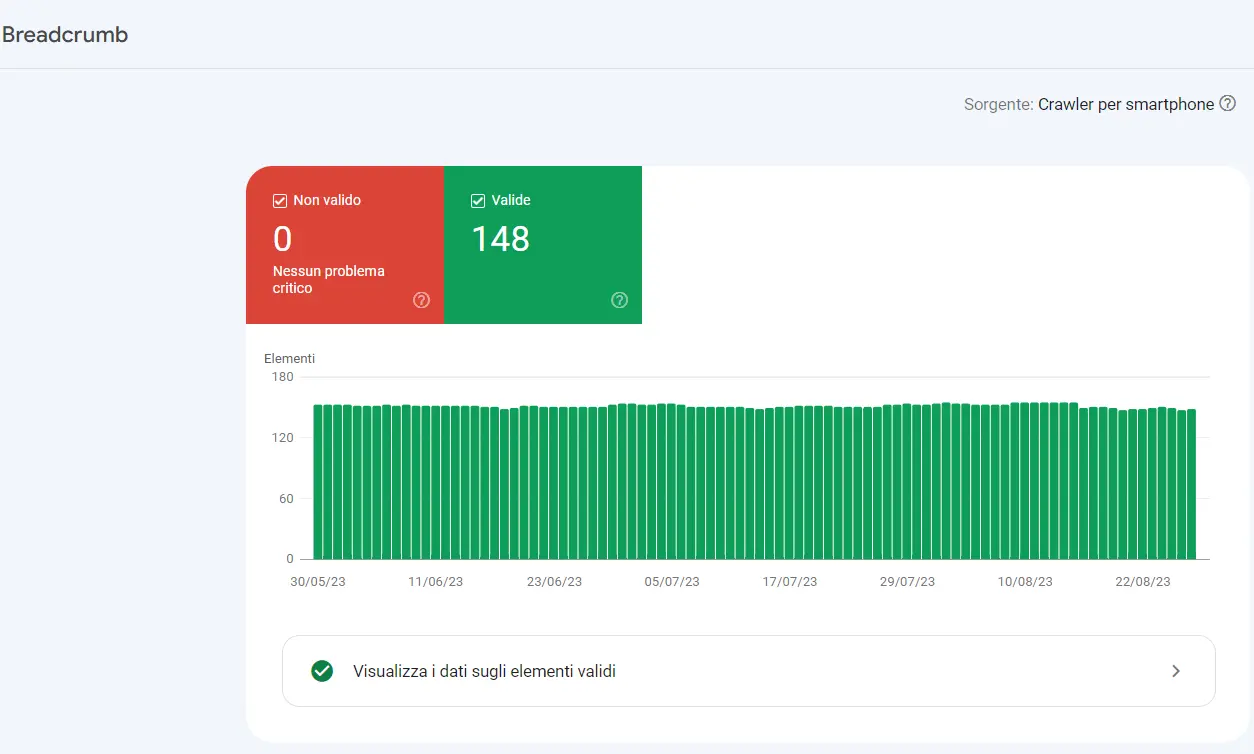
Casella di ricerca sitelink
Informa delle risorse che vengono mostrare sotto forma di casella in occasione delle risorse di Google.
Possiamo avere delle risorse valide, valide con avvisi, oppure degli errori. Nel dettaglio possiamo vedere se è effettuata la convalida oppure se si riscontrano dei problemi.
Sicurezza e azioni manuali
Azioni manuali
Informa se per la tua proprietà sono state effettuate delle azioni manuali che possono impedire la visualizzazione su Google.
Problemi di sicurezza
Informa se sono stati rilevati eventuali problemi in termini di sicurezza del sito.
Strumenti e rapporti precedenti
Queste funzioni non sono state al momento traslate nella nuova versione della piattaforma e bisogna appoggiarsi alle vecchie versioni dei tool.
Cambio indirizzo
Serve a indicare a Google il trasferimento a un altro dominio. Questa funzione è molto importante per segnalare a Google il nuovo indirizzo del sito web quando si provvede a una migrazione.
Targeting internazionale
Serve a specificare la corretta versione nazionale del sito.
Rimozioni
Permette di rimuovere temporaneamente gli URL di proprietà dagli indici di Google.
Statistiche scansione
Mostra come il Googlebot accede al sito, con che frequenza negli ultimi 90 giorni e quanto tempo trascorre per il download di una pagina.
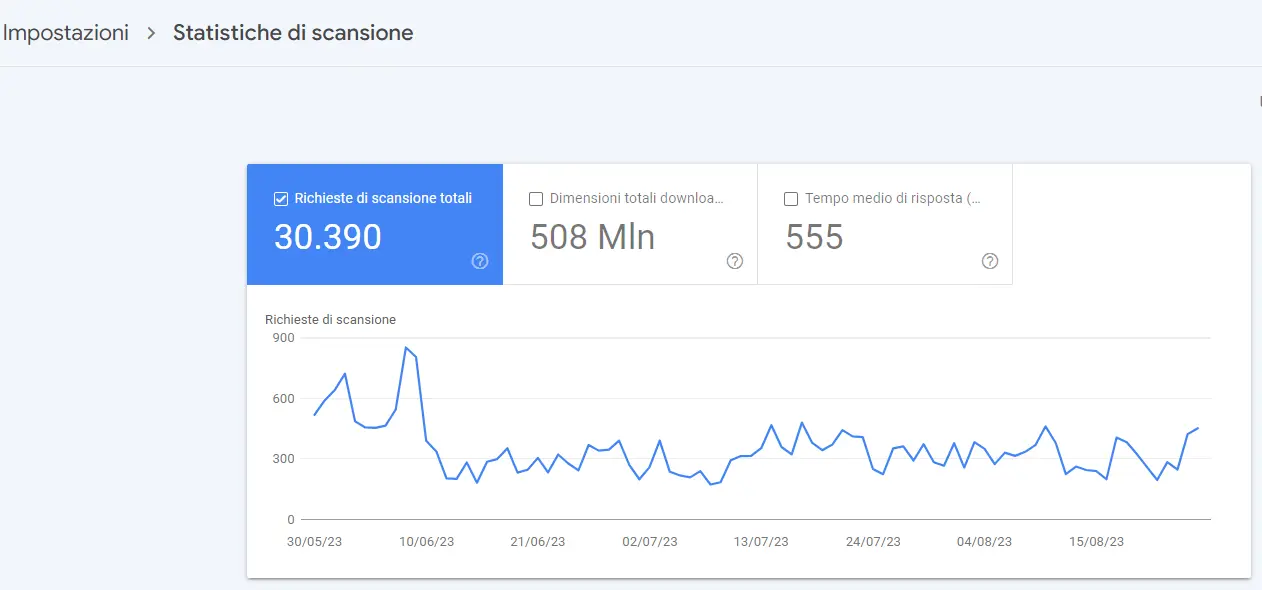
Messaggi
I messaggi sono il canale attraverso il quale la piattaforma ci informa di eventuali criticità a carico del sito che influiscono sull’indicizzazione. Questa sezione include i messaggi che Search Console sottopone ai webmaster come:
- nuovi e importanti: messaggi legati a problemi tecnici ed eventuali sanzioni
- errori 404
- problemi di scansione
- eventuali infezioni da malware
Parametri URL
Da configurare soltanto se necessario, incide sulla corretta comprensione degli URL.
WebTools
Offre strumenti di test per analizzare le esperienze pubblicitarie da desktop e mobile e mettere a punto delle scelte non invasive.
Link
Indica i link che puntano al sito e verso quali pagine, e i principali link interni che sono stati predisposti. In fondo alla pagina abbiamo anche un riepilogo dei siti che ospitano maggiori link verso il nostro portale.
Dalla voce Link possiamo visualizzare le più importanti fonti di backlink per il nostro dominio. I link hanno una grande influenza sul posizionamento e bisogna sempre appurare se i collegamenti che ci arrivano sono di apprezzabile qualità.
Che
cosa ne pensi di questa piattaforma? Quali sono le funzioni che
utilizzi maggiormente? Parliamone qua sotto!
